【Python爬虫 • selenium】selenium4新版本使用指南_selenium4教程-程序员宅基地
技术标签: 爬虫 python selenium Python专精
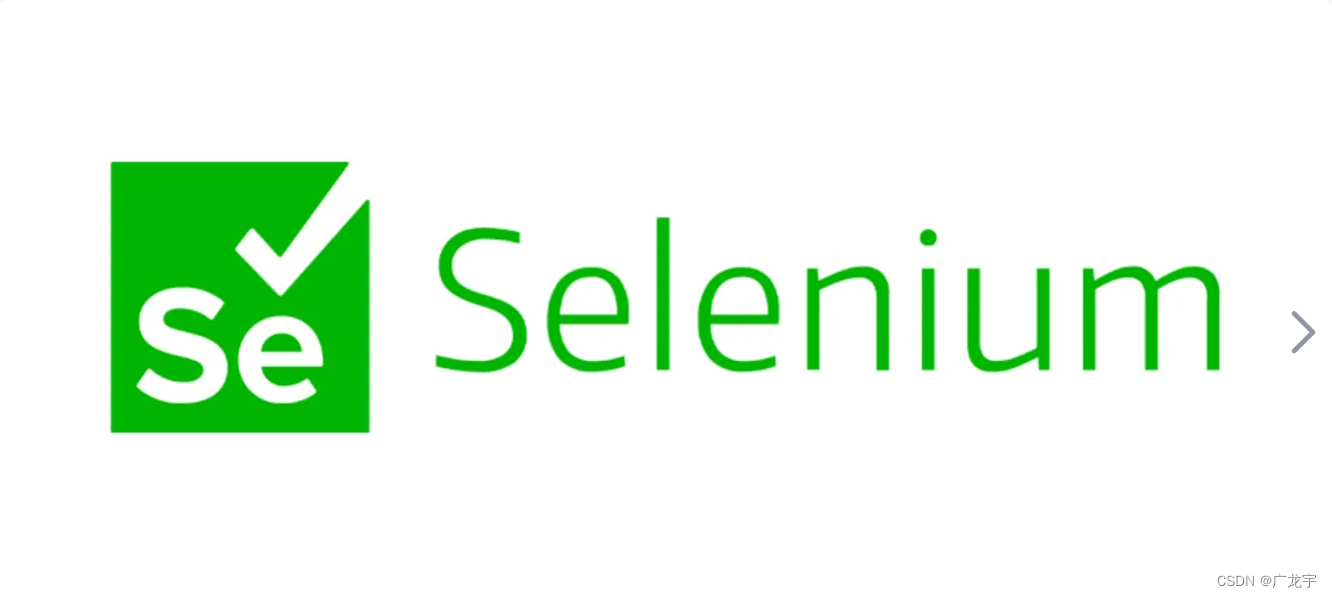
提示:本文默认你已经学会使用selenium的旧版本,因此对一些可以直接搜索到很多的内容,你应该是已经学会的
文章目录
前言
Selenium是一个用于Web应用程序测试的工具。Selenium测试直接运行在浏览器中,就像真正的用户在操作一样。支持的浏览器包括IE(7, 8, 9, 10, 11),Mozilla Firefox,Safari,Google Chrome,Opera,Edge等。这个工具的主要功能包括:测试与浏览器的兼容性——测试应用程序看是否能够很好得工作在不同浏览器和操作系统之上。
随着时代的发展,在使用python做自动化时,与之前差生了很大的变化,这些变化都是一个老程序员所必须要踩坑的地方,也是由于已经会了老版本,在使用新版本的时候,需要多次探索,本文从当前最新版的Selenium出发,以Chrome驱动为例,总结了新版的使用方法,免得到处去搜索、踩坑。
一、设置驱动
当前Selenium版本:4.3.0,请核对你的版本是否是4.0以上的版本。
Chrome驱动点击此处下载
注意: 请查看你的浏览器版本,然后再去下载对应的驱动,通常来说版本号时一致的,如果没有你的版本号,那就选择和你浏览器版本号最相近的版本。
1. selenium4推荐方法
由于传统的设置驱动方式过于繁琐,因此GitHub大佬SergeyPirogov写了浏览器驱动管理器,可以使设置驱动变得更加方便。
首先,需要安装该管理器,使用以下命令,
pip install webdriver-manager
然后导入该包,
from webdriver_manager.chrome import ChromeDriverManager
设置service,通过ChromeDriverManager().install()来获取驱动,从而省去了下载驱动和设置驱动的步骤,
service = ChromeService(executable_path=ChromeDriverManager().install())
然后驱动加载该service,
driver = webdriver.Chrome(service=service)
此处贴出完整代码,以供参考,
from selenium import webdriver
from selenium.webdriver.chrome.service import Service as ChromeService
from webdriver_manager.chrome import ChromeDriverManager
service = ChromeService(executable_path=ChromeDriverManager().install())
driver = webdriver.Chrome(service=service)
driver.quit()
2. 传统方法
这里使用传统方法来设置Selenium的驱动,也就是导入webdriver,然后设置可执行程序的路径。
首先,在Selenium4中,设置驱动位置,不再是直接在webdriver.Chrome中直接设置,而是引入了Service。因此先导入Service的包,
from selenium import webdriver
from selenium.webdriver.chrome.service import Service as ChromeService
然后通过Service设置驱动,CHROMEDRIVER_PATH替换为你的驱动位置,
service = ChromeService(executable_path=CHROMEDRIVER_PATH)
最后在webdriver.Chrome中调用这个service,
driver = webdriver.Chrome(service=service)
给出完整代码予以参考,
from selenium import webdriver
from selenium.webdriver.chrome.service import Service as ChromeService
options = webdriver.ChromeOptions()
options.add_experimental_option("excludeSwitches", ["enable-automation"])
options.add_experimental_option("useAutomationExtension", False)
service = ChromeService(executable_path=CHROMEDRIVER_PATH)
driver = webdriver.Chrome(service=service, options=options)
二、查找元素
在selenium4中,一系列的findElement方法如findElementByClassName、findElementById等都被整合成为了一个方法——findElement。并且通过By.method来选择你的查找元素方法,例如下。
如果你想根据类名查找元素,你可以使用以下方法,
driver.findElement(By.className("className"));
如果你想通过css选择器来查找元素,你可以使用以下方法,
driver.findElement(By.cssSelector(".className"));
这里贴出与以往对应的所有查找元素方法,更新前,
driver.findElementByClassName("className");
driver.findElementByCssSelector(".className");
driver.findElementById("elementId");
driver.findElementByLinkText("linkText");
driver.findElementByName("elementName");
driver.findElementByPartialLinkText("partialText");
driver.findElementByTagName("elementTagName");
driver.findElementByXPath("xPath");
更新后,
driver.find_element(By.XPATH,'XPATH')
driver.find_element(By.CLASS_NAME,'CLASS_NAME')
driver.find_element(By.CSS_SELECTOR,'CSS_SELECTOR')
driver.find_element(By.ID,'ID')
driver.find_element(By.LINK_TEXT,'LINK_TEXT')
driver.find_element(By.PARTIAL_LINK_TEXT,'PARTIAL_LINK_TEXT')
driver.find_element(By.TAG_NAME,'TAG_NAME')
如果你查找的是多个元素,只需要将其中的find_element替换成find_elements即可。
等待元素出现
有时候某个元素不是直接出现的,如果不做判断则会导致程序崩溃,因此一般可以做异常处理,这里还有等待元素出现的方法。
首先,需要导入等待的包,
from selenium.webdriver.support.ui import WebDriverWait
然后使用以下方法等待元素出现,driver就是浏览器驱动,timeout就是等待的时长,until后是判断元素是否出现的,
el = WebDriverWait(driver, timeout=3).until(lambda d: d.find_element_by_tag_name("p"))
三、动作API
动作API是网上资料比较少的,因为之前的查找元素,调用click等已经可以解决很多的问题了,在翻看官方文档时,发现selenium还支持动作API来模拟动作。
动作API分为四个部分,分别是键盘、鼠标、笔、滚轮。这里先说明以下公共部分的。
暂停(pause)
光标移动,滚轮滚动期间,会有一些时间空隙,这里可以使用暂停来实现,这里是支持链式调用的,这里贴出官方给出的例子,
clickable = driver.find_element(By.ID, "clickable")
ActionChains(driver)\
.move_to_element(clickable)\
.pause(1)\
.click_and_hold()\
.pause(1)\
.send_keys("abc")\
.perform()
释放所有动作
当前有动作执行时,可以使用以下方法停止这些动作,
ActionBuilder(driver).clear_actions()
键盘
键盘代码表
如果你有兴趣,可以看一下,地址在这里,可以看到完整的列表。
按下某键,以输入shift+abc为例,
ActionChains(driver)\
.key_down(Keys.SHIFT)\
.send_keys("abc")\
.perform()
弹起某键,以输入shift+a和shift+b为例,
ActionChains(driver)\
.key_down(Keys.SHIFT)\
.send_keys("a")\
.key_up(Keys.SHIFT)\
.send_keys("b")\
.perform()
浏览器输入某串字符(不指定元素),
ActionChains(driver)\
.send_keys("abc")\
.perform()
指定元素输入字符串,
text_input = driver.find_element(By.ID, "textInput")
ActionChains(driver)\
.send_keys_to_element(text_input, "abc")\
.perform()
复制和粘贴,
cmd_ctrl = Keys.COMMAND if sys.platform == 'darwin' else Keys.CONTROL
ActionChains(driver)\
.send_keys("Selenium!")\
.send_keys(Keys.ARROW_LEFT)\
.key_down(Keys.SHIFT)\
.send_keys(Keys.ARROW_UP)\
.key_up(Keys.SHIFT)\
.key_down(cmd_ctrl)\
.send_keys("xvv")\
.key_up(cmd_ctrl)\
.perform()
鼠标
鼠标点击保持,该方法将鼠标移动到元素中心与按下鼠标左键相结合。这有助于聚焦特定元素:
clickable = driver.find_element(By.ID, "clickable")
ActionChains(driver)\
.click_and_hold(clickable)\
.perform()
鼠标点击释放,
clickable = driver.find_element(By.ID, "click")
ActionChains(driver)\
.click(clickable)\
.perform()
鼠标定义的5种按键
- 0——鼠标左键
- 1——鼠标中键
- 2——鼠标右键
- 3——X1(后退键)
- 4——X2(前进键)
鼠标右击
clickable = driver.find_element(By.ID, "clickable")
ActionChains(driver)\
.context_click(clickable)\
.perform()
按下鼠标3键
action = ActionBuilder(driver)
action.pointer_action.pointer_down(MouseButton.BACK)
action.pointer_action.pointer_up(MouseButton.BACK)
action.perform()
按下鼠标4键
action = ActionBuilder(driver)
action.pointer_action.pointer_down(MouseButton.FORWARD)
action.pointer_action.pointer_up(MouseButton.FORWARD)
action.perform()
鼠标双击
clickable = driver.find_element(By.ID, "clickable")
ActionChains(driver)\
.double_click(clickable)\
.perform()
鼠标移动到元素上
hoverable = driver.find_element(By.ID, "hover")
ActionChains(driver)\
.move_to_element(hoverable)\
.perform()
鼠标位移
就是通过像素点来进行位移操作。
从元素左顶边进行位移
mouse_tracker = driver.find_element(By.ID, "mouse-tracker")
ActionChains(driver)\
.move_to_element_with_offset(mouse_tracker, 8, 11)\
.perform()
从元素中心进行位移(请期待)
从当前窗口左上角位移
action = ActionBuilder(driver)
action.pointer_action.move_to_location(8, 12)
action.perform()
从当前鼠标位置位移
ActionChains(driver)\
.move_by_offset( 13, 15)\
.perform()
拖拽元素
该方法首先单击并按住源元素,移动到目标元素的位置,然后释放鼠标。
draggable = driver.find_element(By.ID, "draggable")
droppable = driver.find_element(By.ID, "droppable")
ActionChains(driver)\
.drag_and_drop(draggable, droppable)\
.perform()
通过位移拖拽
draggable = driver.find_element(By.ID, "draggable")
start = draggable.location
finish = driver.find_element(By.ID, "droppable").location
ActionChains(driver)\
.drag_and_drop_by_offset(draggable, finish['x'] - start['x'], finish['y'] - start['y'])\
.perform()
笔(部分浏览器生效)
由于笔只在部分浏览器生效,这里就不写了,如果你感兴趣,或者有需求可以去官方文档查看,这里贴出官方文档地址。
滚轮(只有谷歌内核浏览器生效)
滚动到某元素位置
iframe = driver.find_element(By.TAG_NAME, "iframe")
ActionChains(driver)\
.scroll_to_element(iframe)\
.perform()
定量滚动
footer = driver.find_element(By.TAG_NAME, "footer")
delta_y = footer.rect['y']
ActionChains(driver)\
.scroll_by_amount(0, delta_y)\
.perform()
从一个元素滚动指定量
iframe = driver.find_element(By.TAG_NAME, "iframe")
scroll_origin = ScrollOrigin.from_element(iframe)
ActionChains(driver)\
.scroll_from_origin(scroll_origin, 0, 200)\
.perform()
从一个元素滚动,并指定位移
footer = driver.find_element(By.TAG_NAME, "footer")
scroll_origin = ScrollOrigin.from_element(footer, 0, -50)
ActionChains(driver)\
.scroll_from_origin(scroll_origin, 0, 200)\
.perform()
从一个元素的原点位移
ActionChains(driver)\
.scroll_from_origin(scroll_origin, 0, 200)\
.perform()
总结
以上就是本文的所有内容,总结了selenium4在使用过程中常见的一些坑,以及官方所推荐使用的方式,此外,通过翻阅文档,将selenium4的动作API挖了出来,算是比较完整的selenium入门了,如果你对selenium4感兴趣,可以与我联系哦。
附录
以下内容不分先后,
智能推荐
react学习总结6--构建工具Gulp、Browserify(二)_react gulp-程序员宅基地
文章浏览阅读1k次。react 学习总结–构建工具Gulp、Browserify(二)1.html 文件处理gulp-htmlmin 插件 用于压缩html,可以进行配置,下边是配置信息(选填) var gulp = require('gulp'), htmlmin = require('gulp-htmlmin'); gulp.task('htmlmin', function ()_react gulp
开关电源输入:共模电感,X电容,Y电容,差摸电感理论计算!_共模电感和y电容在滤波方面的区别-程序员宅基地
文章浏览阅读7.6k次,点赞3次,收藏69次。转自:https://mp.weixin.qq.com/s/qp_DSBGKdjNo2-lO2s5v7Q引言在开关电源中,EMI滤波器对共模和差模传导噪声的抑制起着显著的作用。在研究滤波器原理的基础上,探讨了一种对共模、差模信号进行独立分析,分别建模的方法,最后基于此提出了一种EMI滤波器的设计程序。高频开关电源由于其在体积、重量、功率密度、效率等方面的诸多优点,已经被广泛地应用于工业..._共模电感和y电容在滤波方面的区别
IntelliJ IDEA 设置注释模板 (Mac)_mac idea 设置注解格式-程序员宅基地
文章浏览阅读7.9k次。类注释模板设置:点击 preferences ,搜索 File and Code Template ,在 Files tab 页下,选择 Class,在类名上面添加模板:/** * @program ${PROJECT_NAME} * @description: ${TODO} * @author: ${USER} * @create: ${YEAR}/${MONTH}/${DAY}..._mac idea 设置注解格式
sizeof用法 _sizeof(4.0+2)-程序员宅基地
文章浏览阅读2k次。Sizeof用法本文主要包括二个部分,第一部分重点介绍在VC中,怎么样采用sizeof来求结构的大小,以及容易出现的问题,并给出解决问题的方法,第二部分总结出VC中sizeof的主要用法。1、 sizeof应用在结构上的情况请看下面的结构:struct MyStruct{double dda1;char dda;int type};对结构MyStruct采用_sizeof(4.0+2)
阅读小结:Large-Margin Softmax Loss for Convolutional Neural Networks_large-margin softmax loss的代码-程序员宅基地
文章浏览阅读2.2k次,点赞3次,收藏4次。徐博最近一直在看我博客,肯定是想看我什么时候不更新,然后好嘲笑我。当然,不排除徐博已经爱上我的可能。What:改进SoftmaxLoss,显式的控制类内的距离,(不让 已经对的样本score太高,影响训练)可以防止过拟合。回顾SoftmaxLoss:1. Softmax 就是一个把一个向量归一的函数,输出也是向量。在matlab里就3行代码:% X_large-margin softmax loss的代码
后端java解析复杂嵌套json_java 解析复杂类型的json-程序员宅基地
文章浏览阅读6.2k次。其实不是很复杂百度翻译传过来的json数据:{"from":"zh","to":"en","trans_result":[{"src":"高度600米","dst":"Height 600 meters"}]}现在要取出dst对应的值:Height 600 meters String date="{"from":"zh","to":"en","trans_result":[_java 解析复杂类型的json
随便推点
如何高效地从BAM文件中提取fastq-程序员宅基地
文章浏览阅读1.8k次。在一年前,我写过一篇文章,叫做如何从BAM文件中提取fastq,之前也发现了从BAM里面提取Fastq是有些麻烦,只不过最后通过samtools的子命令实现了数据提取,实现功能之后也没有再去思考如何提高效率。最近读到每周文献-190419-植物单细胞BAM重比对以及假基因研究时,发现里面提到了一个工具叫做 bazam, 功能就是提取Fastq文件,文章发表在 Genome Bio..._10x 开发的工具 bamtofastq
中国电信天翼宽带无线路由器设置wifi笔记_中国电信wifi设置时间-程序员宅基地
文章浏览阅读8k次。0x00 前言 还记得电信天翼宽带吗?现在的天翼宽带的终端基本是华为的无限路由了,相信有不少同学在包装了中国电信天翼宽带后,个人申请到一个账号/密码,并且额外缴费得到一个路由器,然后就没有然后了。心里就纳闷,咋上wifi,然后又得另外花钱买个无线路由,然后不知道怎样弄。0x01 电信宽带的路由终端首先电信的华为路由器的底部都会贴有该终端的信息,例如终端登录地址,账号,密码等_中国电信wifi设置时间
让VC编译出来的程序不依赖于msvcr80.dll/msvcr90.dll/msvcr100.dll等文件_编译msvc不依赖msvcr100.dll-程序员宅基地
文章浏览阅读853次。让VC编译出来的程序不依赖于msvcr80.dll/msvcr90.dll/msvcr100.dll等文件正常情况下,当我们用VC编译出一个Console/Win32类型项目的exe程序时(这里暂不考虑MFC程序),会依赖于msvcrxx.dll文件(xx为不同VC对应的版本号,VC2005为80,VC2008为90,VC2010为100),发布程序的时候,就需要把对应的dll也cop_编译msvc不依赖msvcr100.dll
什么是问题?_问题是什么-程序员宅基地
文章浏览阅读4.6k次。今天看到一篇文章,说什么是问题?看到这个标题很好奇。就点进去看了一下。以下是总结和思考。漫漫人生中,我们总会遇到各种各样的问题。那么什么是问题呢?有以下一个定义:问题是目标与现状的差异。解决方案,就是现状到目标的路径。那么,什么是目标呢?目标应该是符合真实的需求。那么,什么是需求呢?需求不仅包含当前这个问题,有时候它更需要考虑到整个系统。打个比方说,有一天某个系统出现了超时问题,..._问题是什么
java中controller,service,serviceImpl,mapper,xml等几个文件的作用理解,以简单的查询为例_serviceimpl类的作用是什么-程序员宅基地
文章浏览阅读5.3w次,点赞59次,收藏278次。说明:最近一周都在写报表,样式很统一,上面是查询条件,下面是查询结果,页面如下图所示。由于要写很多报表,都是重复的工作,所以部门里的小哥哥在写了一个基于node的小程序,直接配置JSON文件,就可以生成报表模板,感觉很强(后面想学习一下)。作为一个优秀的CV工程师(复制粘贴),我也没怎么写前端的工作,直接用生成的模板就好了,但是后台的查询我还是稍微走心的。由于JAVA基础不是很好,总结的可..._serviceimpl类的作用是什么
java开发注释规范,开发人员代码注释规范.doc-程序员宅基地
文章浏览阅读111次。开发人员代码注释规范开发人员代码注释规范Java类版权及代码注释注释示例package java.blah;import java.blah.blahdy.BlahBlah;/** ==========================================================* Version Author Date Des..._huangzhihui java